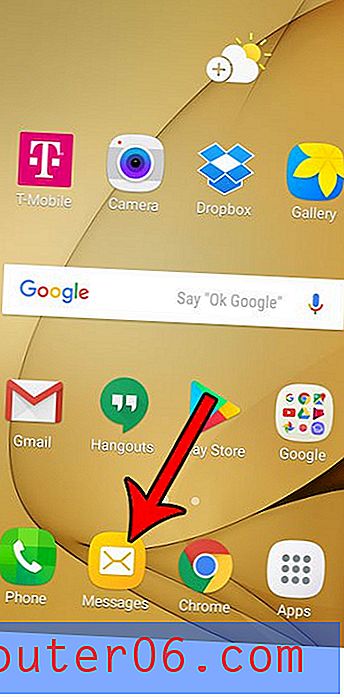Kako ugraditi Youtube video u Powerpoint 2010
Zadnja izmjena: 6. ožujka 2017
Možda ćete trebati znati kako umetnuti YouTube videozapis u prezentaciju Powerpoint 2010 ako ste pronašli videozapis koji dodaje vašoj prezentaciji. Premda povezivanje s videozapisom u programu Powerpoint 2010 može biti učinkovito, možda će vas više zanimati stavljanje videozapisa direktno u slajd, inače poznat kao ugradnja video zapisa u Powerpoint 2010.
Upotreba digitalnih medija upada u gotovo svaki aspekt našeg života, posebno ako radimo u polju koje koristi računala. Slike i videozapisi privlače pažnju publike bolje od teksta, pa oglašivači i stvaratelji sadržaja nastoje ih koristiti što je češće moguće. To vrijedi i za pojedince koji moraju održavati Powerpoint prezentacije, koje po svojoj prirodi mogu biti prilično dosadne. Međutim, ako želite da prezentacija u Powerpostu bude upamćena ili zainteresirate publiku, možete umetnuti videozapise u jedan od slajdova. Ovo uključuje ugradnju Youtube videa u vašu Powerpoint 2010 prezentaciju.
Umetnite Youtube video u dijapozitiv Powerpoint 2010
Kada ugrađujete Youtube videozapis u Powerpoint 2010, ono što zapravo radite je umetanje koda koji poručuje Powerpoint-u da pronađe i prikaže Youtube videozapis na vašem mjestu na dijapozitivu Powerpoint. Za to je potrebno da imate aktivnu internetsku vezu dok prikazujete prezentaciju, budući da se videozapis na Youtubeu ne pohranjuje lokalno na vašem računalu, već ostaje na Youtubeovim poslužiteljima.
1. Započnite otvaranjem Powerpoint prezentacije u Powerpoint 2010.
2. Otvorite prozor web-preglednika, idite na Youtube.com i pronađite videozapis koji želite ugraditi u svoju prezentaciju.
3. Kliknite gumb Dijeli pod videozapisom.

4. Kliknite karticu Embed .

5. Desnom tipkom miša kliknite označeni kôd, a zatim kliknite opciju Kopiranje .

5. Vratite se na svoju Powerpoint prezentaciju 2010, a zatim odaberite mjesto u prezentaciji u koju želite umetnuti ugrađeni video. Imajte na umu da možete pomicati video objekt nakon što ste ga umetnuli.
6. Kliknite karticu Umetanje na vrhu prozora.

7. Kliknite padajući izbornik Video u odjeljku Mediji na vrpci, zatim kliknite Video s web mjesta .

8. Kliknite polje u središtu prozora Umetanje videozapisa s web mjesta, a zatim pritisnite Ctrl + V na tipkovnici da biste zalijepili kopirani kod.

9. Kliknite gumb Umetanje .
Svakako spremite prezentaciju nakon što dodate video. Sada ćete svoju prezentaciju s ugrađenim Youtube snimkom moći prikazati na bilo kojem računalu s internetskom vezom.
Sažetak - kako umetnuti YouTube videozapis u Powerpoint 2010
- Pregledajte videozapis na YouTubeu u svom pregledniku.
- Kliknite gumb Dijeli .
- Kliknite karticu Ugradi .
- Kliknite desnom tipkom miša i kopirajte kôd.
- Otvorite Powerpoint, a zatim odaberite dijapozitiv na kojem želite video.
- Kliknite karticu Umetanje .
- Kliknite gumb Video, a zatim Video s web mjesta .
- Zalijepite kopirani kod za ugradnju na YouTube u prazno polje, a zatim kliknite Umetni .
Je li boja vaših veza u Powerpoint-u u sukobu s izgledom prezentacije? Saznajte kako promijeniti boju hiperveza u programu Powerpoint 2010 i naučite o nekim opcijama oblikovanja koje su vam dostupne u programu.